En una época en la que el contenido de vídeo es el rey, una gran banda sonora nunca ha sido más crucial, desde TikTok hasta los vlogs de YouTube. Ya seas un blogger profesional o un usuario normal al que le gusta compartir la vida, la música adecuada puede hacer que tu vídeo sea más atractivo.
Si todavía estás buscando una excelente herramienta para agregar música a un videoclip, estás viniendo al lugar correcto. Este artículo compartirá los 3 mejores programas para ayudarte a hacer videos musicales. Incluye Aiseesoft Video Converter Ultimate (escritorio), VEED.IO (en línea) y CapCut (móvil). Podrás conocer las características y prestaciones de cada herramienta. Ahora, sumérgete en el armonioso mundo de la edición de vídeo, donde la creatividad se une a la tecnología y donde comienza tu próximo vídeo increíble.
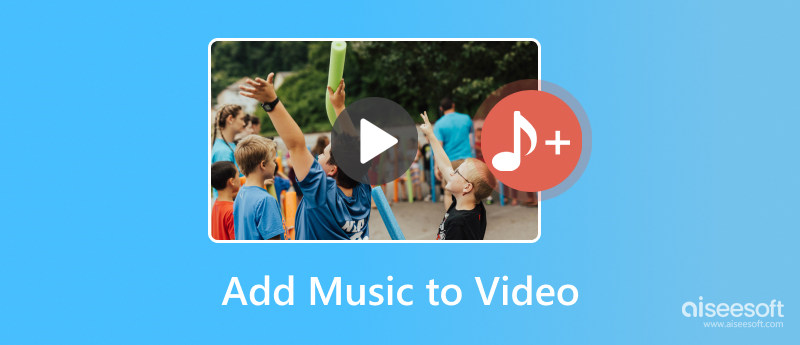
Aiseesoft Video Converter Ultimate es el mejor software para poner música en video en computadoras con Windows 11/10/8/7 o Mac. Le permite agregar una sola pista de audio o varias pistas de audio. Además, admite la importación de varios formatos de audio, incluidos MP3, AAC, AC3, WAV, M4A, OGG, AIFF y más. Incluso los formatos no compatibles, puedes convertirlos a formatos de audio comunes con su función de conversión de formato. Vale la pena mencionar que este software admite la conversión de más de 1000 formatos de audio y video. Más importante aún, su interfaz fácil de usar y su diseño intuitivo son fáciles de usar para principiantes.

Descargas
100% Seguro. Sin anuncios.
100% Seguro. Sin anuncios.
100% Seguro. Sin anuncios.
100% Seguro. Sin anuncios.
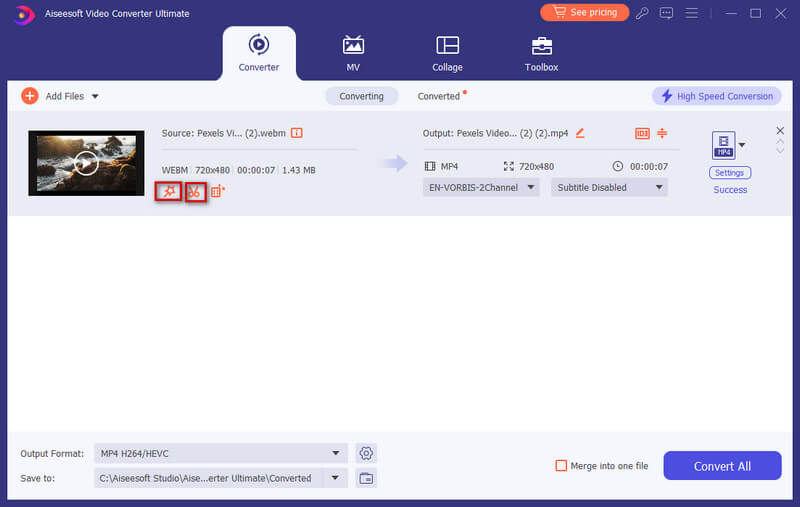
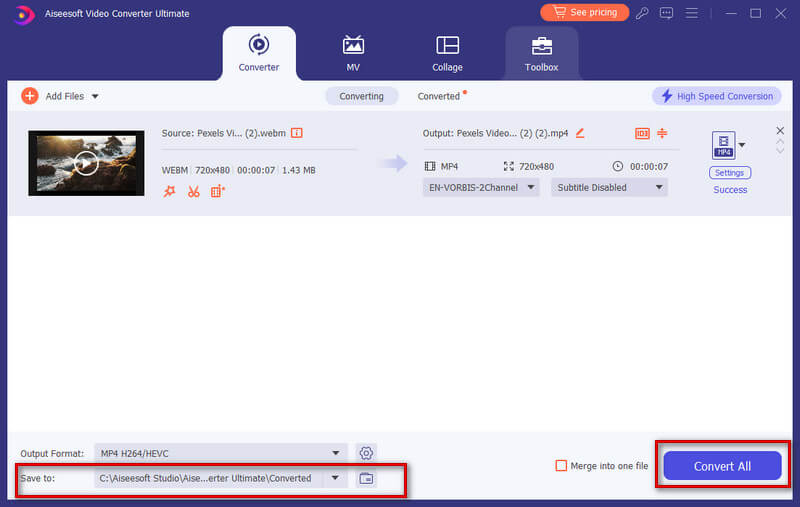
Si sigue los pasos anteriores, sabrá cómo hacer un vídeo musical. Mientras tanto, si desea agregar música a los videos por lotes, puede importar más videos al principio.
Para algunos usuarios que no editan vídeos con demasiada frecuencia, elegir una herramienta de edición en línea es una mejor opción. VEED.IO es uno de los programas más populares del mercado que puede ayudarte a agregar música o narración a tus videos. Es gratis y fácil de usar. Y proporciona múltiples modos para agregar pistas de audio, incluida la adición desde una carpeta local, Texto a voz, Clonación de voz y Voz en off. Mientras tanto, tiene una biblioteca de música incorporada, donde puedes elegir Jazz, Blues, POP, etc., como quieras.
Características principales
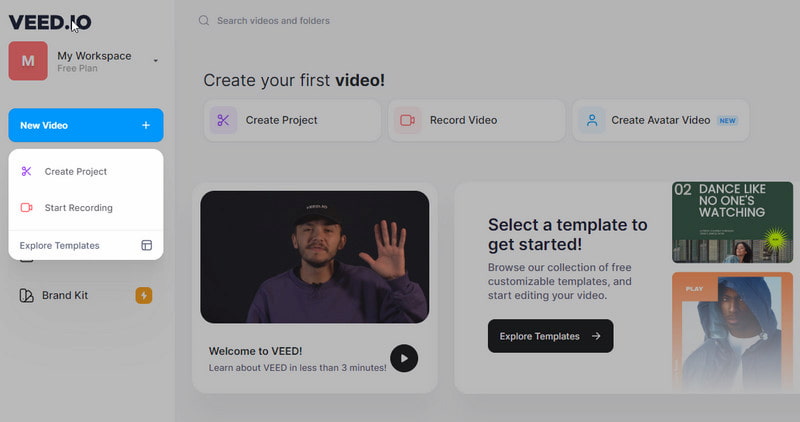
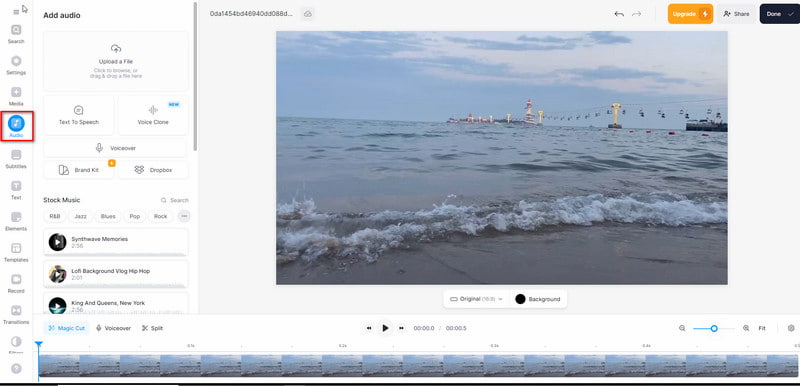
Ahora puedes agregar música que se ajuste a tu video. Durante la edición, puedes ajustar aún más la pista de música, como el volumen y la velocidad.
Con el desarrollo de las plataformas de vídeos cortos, cada vez a más usuarios normales les gusta compartir su vida diaria en las redes sociales, como TikTok, YouTube, Instagram, etc. Y esto no se puede hacer sin una buena aplicación de edición de vídeo para dispositivos móviles. Corte de tapa es uno de los más populares para usuarios de Android e iOS. Te permite poner música al vídeo. Y admite la personalización de bandas sonoras, niveles de volumen, transiciones de audio, etc. Además, puede extraer pistas de audio de tus videoclips favoritos.
Características principales
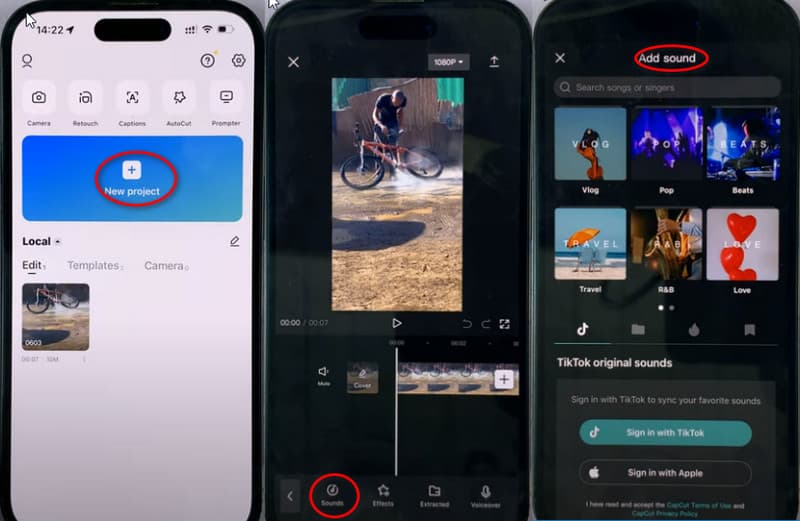
Si desea compartir este video musical con TikTok en alta calidad, será mejor que lo comparta directamente en CapCut. Y esta perfecta integración, desde editar hasta compartir tu contenido de TikTok, es muy fácil de usar.
Si no sabes cómo elegir un editor de video para agregar música, puedes leer aquí. Esta tabla compara todos los métodos recomendados.
| Herramientas de música a vídeo | Plataformas | Por Necesidad | Para Agencias y Operadores | Desventajas | Formatos de audio compatibles |
| Aiseesoft Video Converter Ultimate | Windows y Mac | Importación y conversión de varios formatos de audio. | 1. Admite edición y procesamiento de video/audio en lotes. 2. La interfaz de usuario es amigable. 3. Crea un vídeo con música como un profesional. |
La prueba gratuita solo tiene funciones básicas. | MP3, MP2, MKA, AAC, AC3, WAV, M4A, M4B, OGG, AIFF, FLAC, etc. |
| VEED.IO | En Línea | Una potente biblioteca de música con variada música y efectos de sonido. | 1. Procese audio rápidamente con herramientas mágicas. 2. Los recursos de música de fondo son abundantes. 3. Es de uso gratuito. |
1. La velocidad de carga y procesamiento de audio/vídeo es un poco lenta. 2. Algunas de las nuevas funciones aún están en versión beta. 3. No es compatible con el procesamiento de videos en lotes. |
MP3, WAV, M4A, OGG, WMA y más. |
| Corte de tapa | iPhone, iPad y Android | Una opción popular para agregar música de TikTok. | 1. Comparte vídeos y colabora fácilmente. 2. Es fácil de usar para dispositivos móviles. 3. Tener potentes capacidades de edición de video. |
1. Tener actualizaciones y fallos frecuentes. 2. Limita la duración del vídeo. |
MP3, WAV, M4A, FLAC y más. |
¿Puedo agregar música de Spotify a mi video?
Sí. Pero es un proceso complejo. Para obtener música de Spotify, debe utilizar herramientas de terceros para descargarla o grabarla. Luego, puedes agregar esta música a tu video. Mientras tanto, es necesario tener en cuenta la realeza de esta canción.
¿Puedo agregar música de otros videos?
Sí. Puedes obtener la pista de audio de otros vídeos a través de herramientas de terceros. Guárdelo en sus dispositivos y use una herramienta de edición de video que admita agregar música al video.
¿Puedo usar música de YouTube para editar?
Solo puedes utilizar parte de la música con licencia de la biblioteca de YouTube para editar. De lo contrario, será mejor que no lo utilice por motivos de seguridad y derechos de autor.
¿Cómo agregar tu música favorita al video de TikTok en la PC?
A hacer un video de TikTok con música Usando una PC, primero debes iniciar sesión en el sitio web de TikTok. Luego, sube tu video y selecciona Sonidos para elegir la música que desees. Aquí puede ajustar los puntos de inicio y finalización de la música dentro de la línea de tiempo. Después de agregar música, puedes publicar el video en TikTok directamente.
¿Cómo agregar música a un video de Canva?
Al realizar un proyecto de vídeo en Canva, puedes añadir música. Primero, abra su proyecto de video. Luego, haga clic en el Música pestaña en el panel izquierdo para explorar la biblioteca de música de Canva. Ahora, escucha los avances y elige la pista que te guste. Una vez seleccionada, puede arrastrar la pista a la línea de tiempo del video. Mientras tanto, puedes ajustar la duración y la posición de la pista de música en consecuencia.
Conclusión
Agregar tu música favorita a tu video puede crear recuerdos especiales. Agregar música popular o divertida a tu video puede hacer que tu producción de video sea única y atraiga a más fanáticos. En este artículo, obtendrá varias herramientas que pueden agregar música al video y sus actuaciones. Lee atentamente y elige uno según tus necesidades. Luego, ¡comienza la creación de tu video! Si tiene otras preguntas sobre cómo agregar música al video, ¡compártalas a continuación!
Editar audio en video
Agregar música al video Agregar audio a video Agregar audio 3D a video Extraer audio de video Eliminar audio de video Eliminar el ruido del video Fusionar archivos de audio Cómo separar el audio del video Música de fondo para video Creador de videos musicales Editor de video con efectos de sonido Cómo agregar música a Movie Maker Mejorar la calidad de audio
Video Converter Ultimate es un excelente conversor, editor y potenciador de video para convertir, mejorar y editar videos y música en 1000 formatos y más.
100% Seguro. Sin anuncios.
100% Seguro. Sin anuncios.